Když se ovladače zvuku poškodí nebo poškodí, uživatelé zaznamenají různé druhy problémů se zvukovým systémem svého počítače. Zvukové ovladače jsou často náchylné k opotřebení, proto, pokud hledáte řešení obnovit ovladače zvuku, pak jste se dostali ke správnému článku.
V tomto článku vám pomůžeme pochopit různé způsoby, jak můžete přeinstalovat ovladače zvuku. Čtyři techniky, které jsme objasnili níže, jsou nesmírně užitečné při odstraňování problémů a řešení četných zvukových chyb, se kterými se můžete ve svém počítači setkat.
Univerzální řešení: Použijte nástroj Bit Driver Updater (doporučeno odborníky)
Jedno z nejrychlejších a nejbezpečnějších řešení pro odinstalaci a přeinstalovat ovladače zvuku je pomocí nástroje pro automatickou aktualizaci ovladačů, jako je Bit Driver Updater. Pokud nemáte dostatečné technické znalosti a čas, Bit Driver Updater je vaše nejlepší sázka.
Na obnovit ovladač zvuku ve Windows zdarma, klikněte na tlačítko níže!

Jak obnovit ovladače zvuku (zvuku) Windows 10?
Než se s vámi podělím o techniky jak obnovit ovladače zvuku, podíváme se na krok, který musíte provést.
Prvním krokem je odinstalace stávajících zvukových ovladačů z počítače se systémem Windows a následná přeinstalace zvukových ovladačů.
Přeinstalujte ovladače zvuku
A. Odinstalujte ovladače zvuku
Takže pokud jde o odinstalaci zvukových ovladačů, můžete použít níže uvedené kroky:
Krok 1. Udeřil Okna klíč + R klíč k otevření Běh dialogové okno a zadejte příkaz – “devmgmt.msc.”

Krok 2. Tím se dostanete přímo do Správce zařízení okno, kde můžete dvakrát kliknout na „Zvuk, video, herní ovladače” rozbalte a podívejte se na seznam již existujících zvukových ovladačů.
Krok 3 Poté klikněte pravým tlačítkem na konkrétní zvukový ovladač a vyberte možnost „Odinstalovat“ z rozbalovací nabídky.
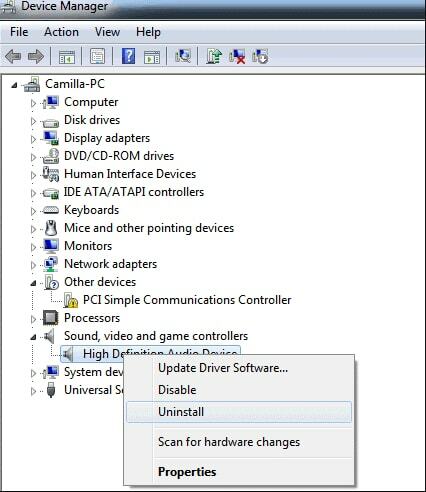
Krok 4 Počkejte na dokončení odinstalace.
Čtěte také: Stáhněte si obecné ovladače monitoru PnP
B. Obnovení ovladače zvuku
Nyní se na to pojďme podívat jak přeinstalovat ovladače zvuku z níže uvedených metod:
Metoda 1. Obnovte ovladače zvuku pomocí Správce zařízení
Díky systému Windows mohou uživatelé opravit problémy s ovladači zvuku přeinstalováním ovladačů zvuku pomocí tohoto vestavěného nástroje Windows, známého jako Správce zařízení. Uživatelé se mohou po odinstalování zvukových ovladačů vrátit do okna Správce zařízení a postupovat podle níže uvedených pokynů kroky k obnovení ovladačů zvuku:
- V okně Správce zařízení klikněte na Akce tlačítko umístěné v horní liště menu.
- Poté můžete vybrat „Vyhledejte změny hardwaru“ z rozbalovací nabídky.
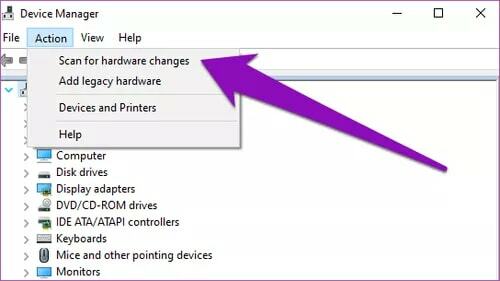
- Dále nechte systém Windows identifikovat a nainstalovat správné ovladače zvuku do počítače se systémem Windows.
- Můžete restartovat systém a poté najít nově nainstalované zvukové ovladače v počítači.
Přečtěte si více: Jak opravit nefunkční zvuk sdílení obrazovky Discord
Metoda 2 Obnovte ovladače zvuku pomocí služby Windows Update
Systém Windows je vybaven tak, aby neustále zjišťoval nejnovější ovladače a verze softwaru a uživatelé mohou instalovat nejnovější dostupné aktualizace pomocí služby Windows Update. Níže jsou uvedeny kroky pro snadné obnovení zvukových ovladačů:
- Spusťte Nastavení aplikace ve vašem počítači se systémem Windows 10.
- Poté klikněte na „Aktualizace a zabezpečenímožnost “.
- Dále si budete muset vybrat Windows Update z nabídky na levé straně a poté stiskněte tlačítko Kontrola aktualizací tlačítko na hlavní obrazovce.
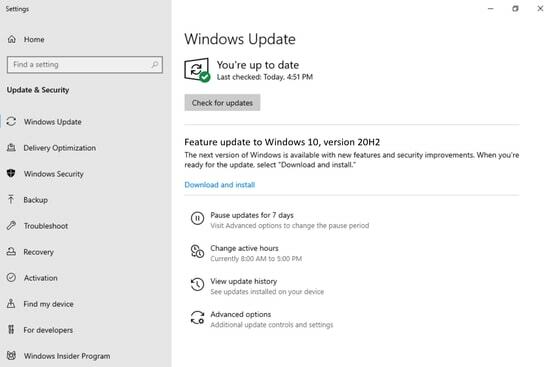
- Systém Windows zahájí instalaci dostupných aktualizací ovladače zvuku do vašeho systému Windows.
Metoda 3 Automaticky obnovit ovladače zvuku
Tato metoda je nejpřesnější metodou, jak přeinstalovat ovladače zvuku do počítače bez jakýchkoli potíží. Můžete nainstalovat nejlepší nástroj pro aktualizaci ovladačů na vašem počítači se systémem Windows, který dokáže naskenovat a najít poškozené, opotřebované nebo chybějící zvukové ovladače vašeho počítače se systémem Windows a nahradit je nejnovějšími verzemi zvukového ovladače.
Takový nástroj může automaticky nainstalovat aktualizace ovladačů a zajistit, aby byly problémy se zvukem úplně vyřešeny.
Abychom vám tento úkol usnadnili, přinesli jsme jeden z nejlepších aktualizátorů ovladačů ve městě. Bezvadný program Bit Driver Updater můžete použít ke stažení, instalaci, aktualizaci a přeinstalaci zvukových ovladačů jediným kliknutím, a to také bez jakéhokoli ručního přerušení. Níže jsou uvedeny podrobné pokyny, jak na to obnovit ovladače zvuku a opravit běžné problémy se zvukem s tím související.
Krok 1: Stáhněte si Aplikace Bit Driver Updater zdarma z níže uvedeného odkazu.

Krok 2: Po úspěšné instalaci spusťte aplikaci a klikněte na tlačítko ‚Skenovat ovladače‘ aby našel všechny problémové ovladače.

Krok 3: Poté vyberte zvukový ovladač z výsledků skenování a klikněte na 'Nyní aktualizovat' knoflík.
Jednoduché, že? Všech rušivých zvuků a dalších problémů souvisejících s ovladačem se můžete zbavit provedením výše uvedených tří jednoduchých kroků.
Metoda 4. Obnovte ovladače zvuku z webu výrobce
Přesto se divím jak přeinstalovat ovladače zvuku na vašem PC? Ačkoli tato metoda není v trendu kvůli komplikacím s ní spojeným, kromě toho, že je to časově náročný proces, přesto, pokud máte správné technické dovednosti, můžete zkusit tuto metodu k získání správných zvukových ovladačů pro vaše zařízení počítač.
Můžete přejít na stránku výrobce počítače a vyhledat příslušné ovladače. Jakmile najdete konkrétní balíček zvukového ovladače, můžete si jej stáhnout a nainstalovat do počítače.
Čtěte také: Jak opravit žádné problémy se zvukem v počítači se systémem Windows 10
Podařilo se vám obnovit ovladače zvuku?
Abychom vše shrnuli, můžeme říci, že kdykoli zažíváte "žádné problémy se zvukem," nebo jakýkoli jiný problém, můžete obnovit ovladače zvuku a problém vyřešit jako odborník.
Můžete ručně nebo automaticky obnovit ovladače zvuku podle výše popsaných technik. Pokud při provádění nebo provádění výše uvedených kroků narazíte na nějaké problémy, zanechte komentář níže.